6 Cara Mengalirkan Koleksi Musik Lokal ke Chromecast
Bermacam Macam / / February 12, 2022
Sementara banyak yang telah pindah ke dunia streaming musik, beberapa masih berpegang pada koleksi musik digital yang telah mereka bangun selama bertahun-tahun. Dan karena batasan wilayah, beberapa hanya tidak dapat mengakses musik yang dialirkan.
Dengan aplikasi streaming, Anda dapat dengan mudah melakukan transmisi ke Chromecast. Yang harus Anda lakukan adalah menekan tombol di aplikasi seperti Rdio atau Pandora dan musik mulai diputar di TV Anda. Media lokal adalah binatang yang sama sekali berbeda.

Jika Anda memiliki perpustakaan musik besar di PC dan banyak musik di perangkat Android/iOS yang ingin Anda streaming ke Chromecast dengan cara tertentu, saya punya beberapa solusi.
Chromecast tidak mengiklankan dirinya sendiri untuk memutar konten lokal, tetapi bisa. Chromecast dapat diretas, Anda tahu. Dengan kombinasi alat yang tepat, Anda dapat memutar MP3 320 kbps di speaker besar yang terpasang ke TV raksasa Anda dalam waktu singkat.
1. Gunakan Google Play Musik
Jika Anda tinggal di AS atau negara lain yang didukung, Anda benar-benar harus menggunakan
Google Play Musik. Layanan ini memungkinkan Anda mengunggah hingga 20.000 lagu dari koleksi pribadi Anda ke cloud Google – semuanya gratis. Anda kemudian dapat mengalirkan lagu-lagu tersebut ke aplikasi Google Play Musik untuk iOS dan Android atau di web.Baik aplikasi iOS dan Android memiliki dukungan Chromecast. Jadi sementara aplikasi Android tidak akan mengalirkan lagu yang Anda miliki secara lokal ke Chromecast, itu akan melakukannya untuk yang Anda miliki di cloud.
Jika didukung di wilayah Anda, saya tidak dapat merekomendasikannya dengan cukup.
2. Menggunakan Plex untuk PC dan Mac
Plex adalah pusat media dengan banyak aplikasi pengontrol Android dan iOS. Pada dasarnya, Anda membuat server media di PC/Mac dan menambahkan seluruh perpustakaan musik Anda (Anda juga dapat melakukan ini untuk film dan acara TV) ke Plex.
Sekarang, ketika server media sedang berjalan dan Anda berada di jaringan Wi-Fi yang sama, Anda dapat menggunakan aplikasi resmi Plex atau salah satu dari banyak aplikasi pihak ketiga lainnya untuk mengalirkan media ke perangkat tersebut. Dan tentu saja, mengetuk itu Pemeran tombol akan mengirim media ke TV Anda. Setelah semua media dimuat dan dipindai, buka Plex di PC/Mac Anda dan telusuri media. SEBUAH Pemeran tombol akan memungkinkan Anda mengalirkan media langsung ke Chromecast. Tidak perlu aplikasi pengontrol iOS atau Android.
Lebih lanjut tentang Plex: Untuk mengetahui cara menyiapkan Server Media Plex, kunjungi panduan kami. Tapi inilah run-down cepat.
Langkah 1: Memilih Musik dari Tambahkan Perpustakaan Tidak bisa.
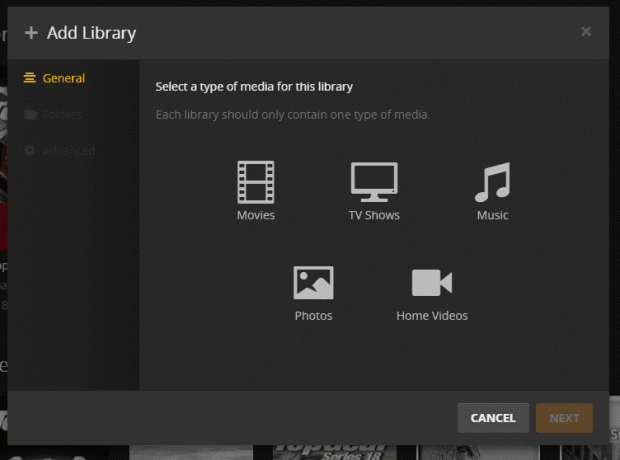
Langkah 2: Setelah memilih Tambah Folder opsi, navigasikan ke root. Anda Musik folder koleksi dan pilih Menambahkan.
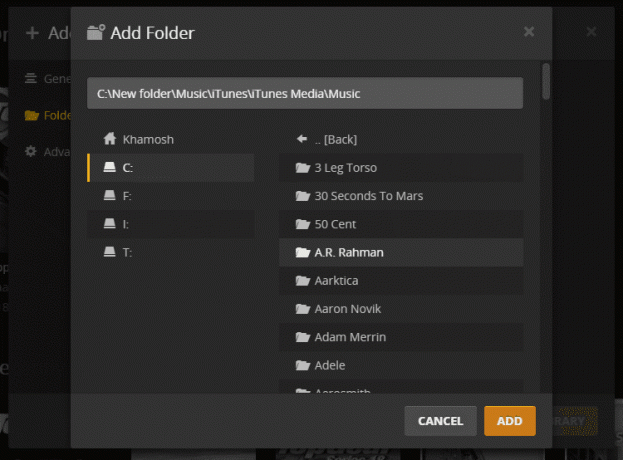
Media sekarang akan dipindai dan dikatalogkan.

Anda kemudian dapat memainkan apa pun dari antarmuka Server Media ke Chromecast atau dengan menggunakan salah satu aplikasi yang tercantum di bawah ini.
iOS:
- Plex ($4.99)
- Pemain Buzz ($3.99)
Android:
- Plex ($4.99)
- GelembungUPnP
- Pemeran Lokal
- Semua Pemeran
3. Menang untuk iOS
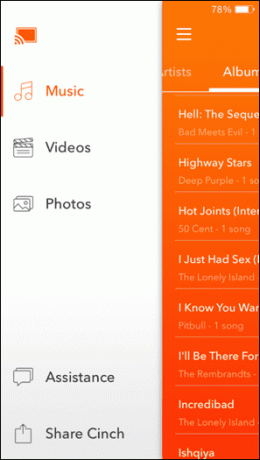
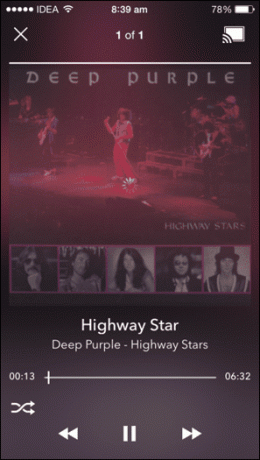
Menang ($1,99) untuk iOS sederhana, bebas iklan aplikasi yang memungkinkan Anda mengalirkan seluruh koleksi musik dari perangkat iOS ke Chromecast. Jika Anda memiliki playlist, playlist tersebut juga akan muncul di sini.
4. Semua Terhubung untuk Android
Semua Terhubung seperti Cinch tapi untuk Android. Ini mendukung streaming musik, gambar, dan video lokal ke Chromecast dengan mudah.
5. Shuttle+ Media Player untuk Android
Meskipun AllConnect bagus untuk pemutaran dasar, Antar-Jemput+ Pemutar Media memberi Anda lebih banyak untuk $1,75. Ini memungkinkan Anda membuat daftar putar, mengimpor metadata, mengintegrasikan lirik, dan banyak lagi. Dan semua ini dapat dialirkan ke Chromecast dengan satu ketukan tombol.
6. AllCast, LocalCast, atau BubbleUPnP untuk Android

AllCast, LocalCast, dan BubbleUPnP adalah aplikasi streaming media all-in-one. Semuanya dapat berfungsi sebagai titik akhir atau pengontrol untuk media yang disimpan di Plex atau folder bersama di PC Anda.
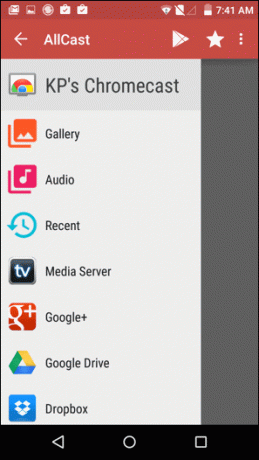
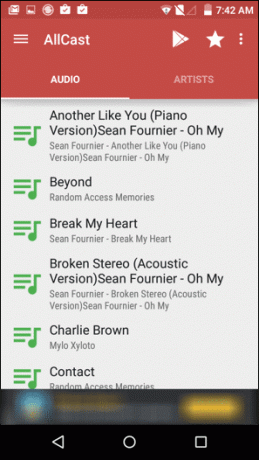
Semuanya memungkinkan Anda melakukan streaming musik yang disimpan secara lokal. LocalCast bahkan akan memungkinkan Anda membuat daftar putar dengan cepat. AllCast memungkinkan Anda masuk dengan Dropbox dan google Drive. Jadi Anda dapat melakukan streaming musik yang telah Anda simpan di salah satu akun cloud tersebut.
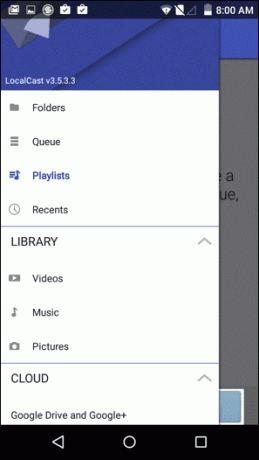
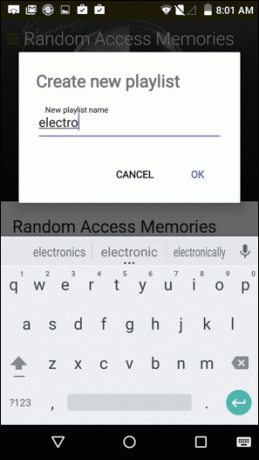
Ketiga aplikasi ini gratis tetapi didukung iklan. Anda dapat membayar untuk menghapus iklan dan mendapatkan fitur premium. Dan dalam kasus AllCast, untuk menghapus logo persisten saat mentransmisikan media.
Bagaimana Anda Mendengarkan Musik?
Akankah ide di atas cukup untuk membawa konten Anda dari PC/ponsel ke Chromecast atau perangkat lain yang terhubung seperti Apple TV? Atau apakah Anda menemukan sesuatu yang lebih baik? Beri tahu kami di komentar di bawah.
Terakhir diperbarui pada 03 Februari 2022
Artikel di atas mungkin berisi tautan afiliasi yang membantu mendukung Guiding Tech. Namun, itu tidak mempengaruhi integritas editorial kami. Konten tetap tidak bias dan otentik.


